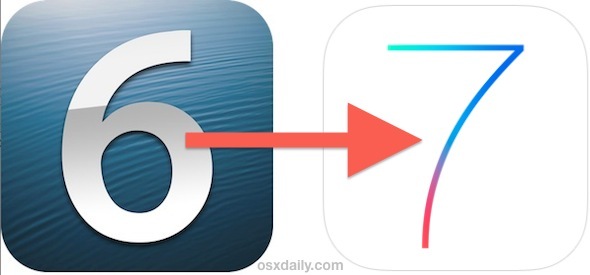
1: Проверьте совместимость устройств
Список поддерживаемых аппаратных средств не изменился со времени первой бета-сборки, поэтому убедитесь, что ваше устройство даже включено в список раньше всего. Для обновления iOS 7 совместим со следующими устройствами:
- iPhone 4, iPhone 4s, iPhone 5, iPhone 5c, iPhone 5s
- iPod touch 5-го поколения
- iPad 2, iPad 3, iPad 4, iPad mini
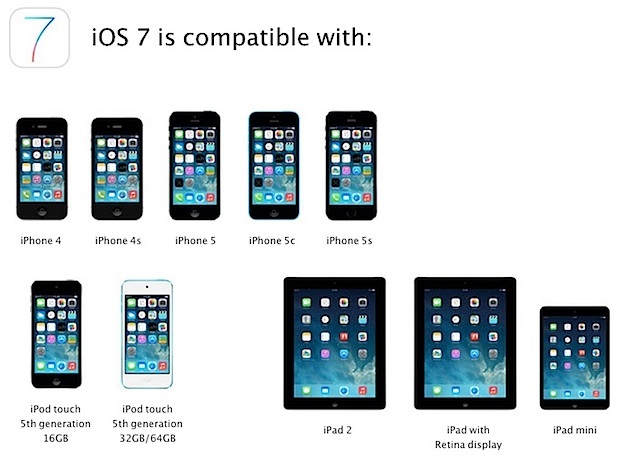
Быстрое предостережение … только потому, что старые модели iPhone и iPad находятся в этом списке, это не значит, что они должны обновляться. Это несколько спорный совет, но, основываясь на большом опыте работы с крупными обновлениями iOS, более старые модели могут захотеть полностью отказаться от обновления — по крайней мере, до тех пор, пока позднее не появится точечный выпуск (скажем, 7.0.1 или 7.1), чтобы потенциально разрешить некоторые неизбежные скорости и производительности. Это может или не может относиться к iOS 7, но это нужно учитывать.
2: Запуск бета-версии iOS? Снизьте или перейдите на GM
Многие люди используют бета-версию iOS 7 (официально и неофициально), и многие из этих пользователей также не знают, что эти бета-версии имеют срок действия. Когда устройство истекает, оно в основном становится бесполезным и должно быть понижено или обновлено до более новой версии, которая будет снова использоваться. Не попадайтесь на устройство с временным кирпичом, найдите время, чтобы оставить бета-версию и вернуться на iOS 6, когда сможете, или обновите окончательную сборку GM.
Вы не найдете iOS 7 GM в качестве эфирного обновления бета-версий, поэтому разработчикам необходимо использовать центр dev для загрузки GM, который можно сделать сейчас. Обратите внимание, что пользователи iOS 6 находят выпуск iOS 7 в качестве обновления по эфиру, начиная с 18 сентября.
3: Очистка вашей коллекции приложений
Это, конечно, не обязательно, но всегда полезно выполнять некоторую очистку приложений между крупными обновлениями iOS. Это не так много, просто сориентируйте свой iPhone, iPad или iPod touch и ищите приложения, которые вы часто не используете, или не нуждаетесь, а затем удаляете их.
Нет вреда при удалении приложений, потому что вы всегда можете загрузить их позже, не задумываясь о них, все они хранятся в разделе «Купленные» в истории вашего аккаунта Apple ID и доступны через App Store.
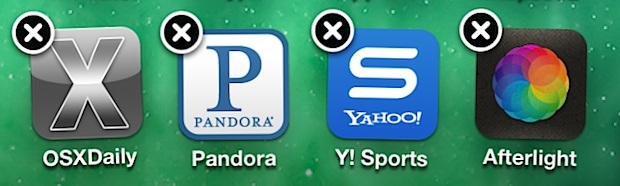
4: Выполнение расширенного обслуживания и очистки
Крупные обновления iOS, выходящие за рамки приложений, предоставляют хорошую возможность для более продвинутого обслуживания и очистки устройств, что может помочь освободить место на любом iPad или iPhone. Обычно это сосредоточено на двух областях; временные и кеш-файлы, а также постоянно раздражающее «другое» пространство, которое сильно непонятно. Мы подробно рассмотрели оба этих вопроса:
- Очистка кэшей устройств и временных файлов от iOS
- Покорите «другое» хранилище на iOS
Выполненные вместе, вы можете часто освобождать от 500 МБ до 5 ГБ пространства. Неплохо в течение нескольких минут работы, да?
5: Скопируйте свои фотографии и фильмы на компьютер
Многие из нас полагаются на наши iPhone (или даже iPads) в качестве нашей основной камеры в наши дни, что означает, что они полны воспоминаний и моментов, которые вы не хотите потерять. Но фотопоток iCloud по-прежнему недопонимается многими людьми и в любом случае не сохранит все ваши фотографии, поэтому лучше всего периодически копировать их с iPhone, iPad или iPod на компьютер. Имеете ли вы компьютер Mac или Windows, перенос их с iOS на компьютер легко. Альтернативой, которая вообще не требует компьютера, является резервное копирование их до службы, например DropBox или другого стороннего поставщика облачных хранилищ.
6: Резервное копирование на iTunes и iCloud
Мы рекомендуем использовать двойной резервный подход, потому что он довольно надежный, оставив вам как локальные настройки на основе iTunes, так и iCloud, если вам нужно восстановить устройство по любой причине. Резервное копирование легко, как всегда, так и на любом iPhone, iPad или iPod touch.
- С iTunes: подключите устройство к компьютеру, выберите его в iTunes и выберите «Назад сейчас»,
- С iCloud: Открыть настройки> iCloud> Хранение и резервное копирование> Назад
Всегда создавайте резервные копии своих устройств перед установкой любого обновления системы. Это особенно важно для крупных обновлений iOS, таких как iOS 7.
7: Обновление и установка iOS 7
Вы готовы пойти с iOS 7! Установка и обновление будут простыми через OTA, как обычно, широко доступны 18-го числа всего за несколько коротких дней. С другой стороны, если вы являетесь разработчиком, вы можете получить GM сейчас от Apple, и необычайно нетерпеливый может взять еще один маршрут с чистой установкой прямо сейчас — но это действительно не рекомендуется. Что бы вы ни делали, наслаждайтесь iOS 7, это замечательное обновление!










